
Réglez la courbe de tonalité
Vous pouvez régler la luminosité et le contraste de chaque couleur en modifiant la courbe de tonalité de chacune des couleurs CMJN ou la courbe de tonalité du paquet CMJN dans les données image de la tâche en attente. Vous pouvez aussi régler la courbe de tonalité de chaque onglet (image ou texte/graphiques).
Conseils
Afficher réglage doit s'effectuer dans le réglage de courbe de tonalité de chaque onglet pour régler la courbe de tonalité.
Référence
Pour en savoir plus sur la configuration de la courbe de tonalité pour chaque tag, voir Config. courbe tonalité.
Si vous connectez la souris à la machine, vous pouvez régler la courbe de tonalité en déplaçant la souris. Pour des détails, voir Opérations de la souris.
Appuyez sur LISTE TÂCHES sur l'écran.
L'écran LISTE TÂCHES s'affiche.
Appuyez sur Tâche att.
L'écran Tâche att. s'affiche.
Sélectionnez le fichier image de la courbe de tonalité à régler sur l'écran Tâche att. ou Tâche sécurisée.
Appuyez sur BonTravail.
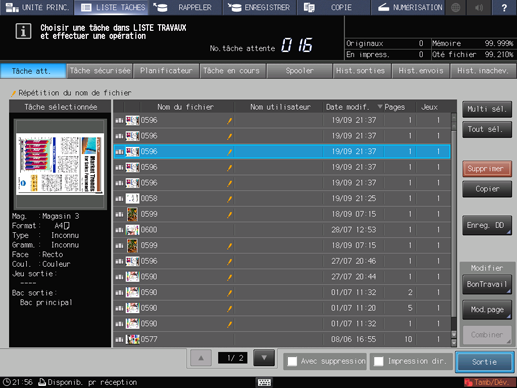
Appuyez sur Courbe tonalité. dans Réglage qualité.
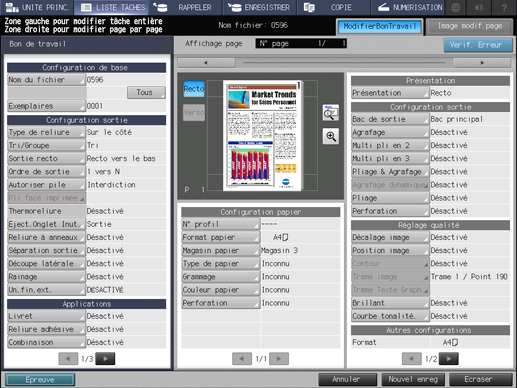
Le dialogue de réglage de courbe de tonalité s'affiche.
Sélectionnez le tag de l'objet à régler.
Explication supplémentaireAppuyez sur Image, Texte/Graph. ou Tous en haut de l'écran à droite.
Explication supplémentaireLorsque Ne pas exécuter réglage est sélectionné pour la courbe de tonalité de chaque onglet, ce réglage n'est pas affiché.
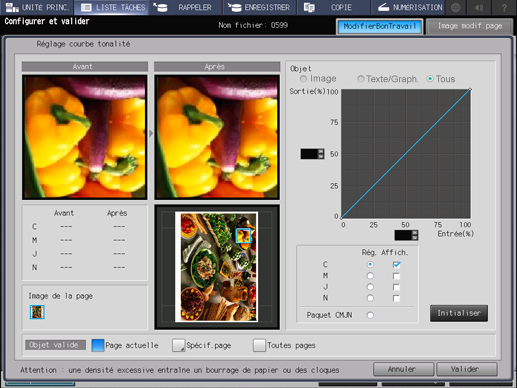
Sélectionnez la couleur de l'objet à régler.
Explication supplémentaireAppuyez sur la case d'option de la couleur à régler (C/M/J/N). La case Affich. est cochée et la courbe de tonalité de la couleur est affichée.
Explication supplémentairePour régler les couleurs CMJN en paquet, appuyez sur la case d'option de Paquet CMJN . Le dialogue de confirmation vous demande de confirmer si vous voulez réinitialiser la courbe de tonalité de chaque couleur. Pour tout régler, appuyez sur Oui ou appuyez sur Non pour annuler.
Explication supplémentaireLa courbe de tonalité de la couleur sélectionnée est affichée en cochant la case Affich. Vous pouvez afficher plusieurs courbes de tonalité à la fois.
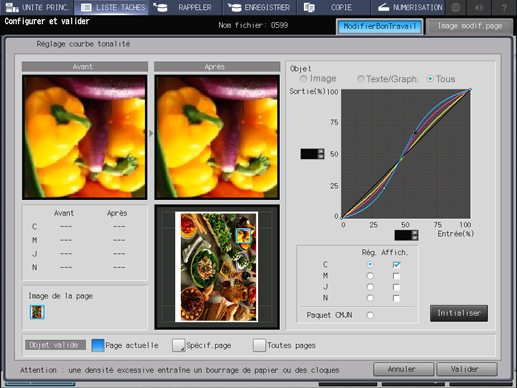
Réglez la courbe de tonalité.
Explication supplémentaireLe point de réglage (un cercle noir) est créé en appuyant sur le point voulu de la courbe de tonalité.
Explication supplémentaireLa position du point de réglage (un cercle noir) peut être modifiée en changeant la valeur d'entrée (%) et de sortie (%) de la courbe de tonalité en appuyant sur down, up ou , right.
Explication supplémentaireVous pouvez créer 17 points de réglage au maximum (y compris 0 % et 100 %). Le point de réglage sélectionné sur la courbe de tonalité détermine le réglage et s'affiche sous forme de cercle noir. Les autres points de réglage s'affichent sous forme de cercle blanc.
Explication supplémentairePour annuler la courbe de tonalité modifiée, appuyez sur Initialiser.
Explication supplémentaireLorsque la souris est connectée à la machine, vous pouvez régler la courbe de tonalité en déplaçant le point de réglage (cercle noir) avec la souris. Pour des détails, voir Opérations de la souris.
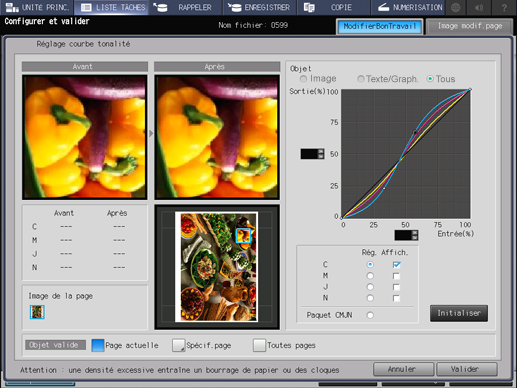
Confirmez l'image d'avant et d'après le réglage sur l'aperçu.
Explication supplémentaireLa vignette de la page entière est affichée dans la partie droite de la zone d'aperçu.
Explication supplémentaireLa zone sélectionnée de la vignette est encadrée en vert et est agrandie dans Avant et Après en haut de la zone d'aperçu.
Explication supplémentaireSi vous appuyez sur l'aperçu dans Avant ou Après, la valeur CMJN avant et après le réglage du pixel sélectionné s'affiche dans la partie inférieure gauche de la zone d'aperçu.
Explication supplémentaireL'image combiné des données de combinaison de page, comme 2 en 1, s'affiche sous l'image sur feuille dans la partie inférieure gauche de l'écran. L'image sélectionnée s'affiche ici.
Explication supplémentaireSi la souris est connectée à la machine, cliquez sur l'aperçu dans Avant ou Après. La valeur CMJN du point correspondant s'affiche sous forme de cercle noir sur la courbe de tonalité. Ceci est utile pour modifier la densité spécifique de l'image d'aperçu.
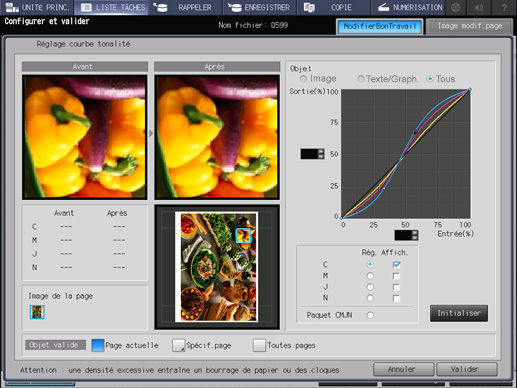
Sélectionnez où vous voulez appliquer la courbe de tonalité modifiée.
Explication supplémentaireSélectionnez le bouton Page actuelle, Spécif.page ou Toutes pages dans Objet valide.
Explication supplémentaireSi vous sélectionnez le bouton Spécif.page, le dialogue Spécifier la page s'affiche. Entrez le numéro de page au clavier de l'écran ou au clavier du panneau de contrôle. Délimitez les pages par une virgule ,. Pour spécifier une plage de valeurs, utilisez -. Pour revenir au dialogue de réglage de la courbe de tonalité, appuyez sur Valider.
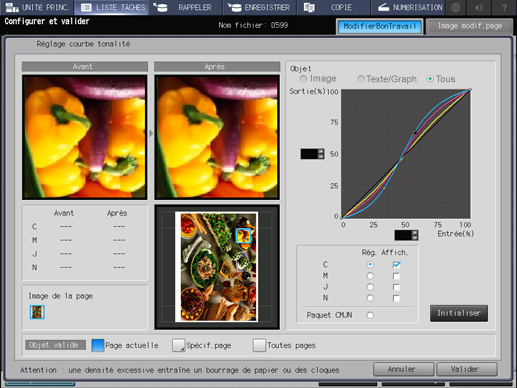
Appuyez sur OK.